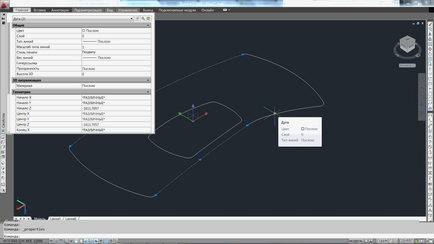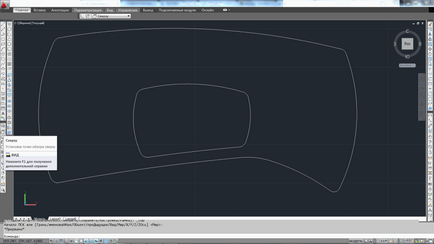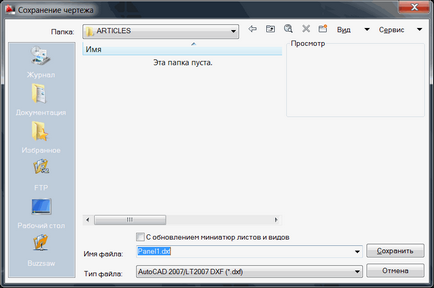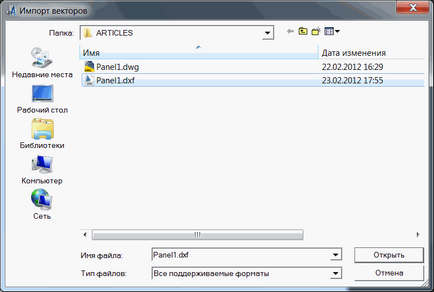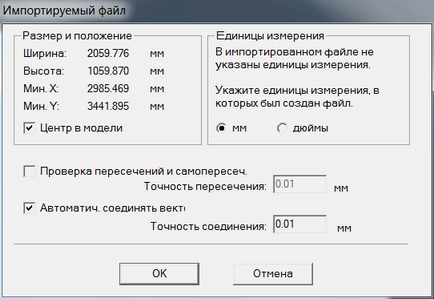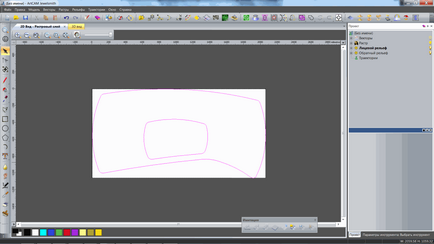Import dxf a ArtCAM

Vektorok (más néven körvonalak) - egy alternatív módszer az objektumot reprezentáló határain. A számítógép bemutatja a kép, mint egy matematikai képlet, amely leírja a hosszát, szögét és görbület minden objektum. Ez teszi őket rendkívül rugalmas és lehetővé teszi, hogy gyorsan manipulálni tárgyakat, és szükség szerint módosíthatja. Vektor nem követeli meg a rácsot és nem függ a szkennelés felbontását. Mivel a vektorok által leírt matematikai képletek, ArtCAM közvetlenül használja őket, hogy építsenek ki a pályára és megmunkálása háromdimenziós alakzatokat. Vektorok ideális létre sima elemek, például szöveget. A következő példa azt mutatja, a raszter „A” betű, és annak megfelelő vektort. Vektor levél nem csak úgy néz ki, simább, de közvetlenül fel lehet használni megadására szerszámtrajektóriát megmunkáláshoz.
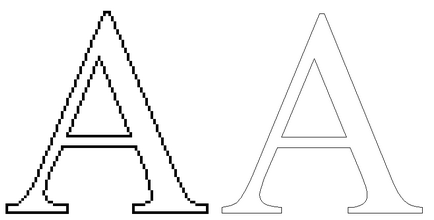
Töltse le a vektoros fájl, válasszuk a Fájl - Import -Import Vector adatok (File - Import - Import vektor) a felső menüsorban. Ne feledje, hogy csak import korábban létrehozott projekt.
ArtCAM importálható 3 formátum:
Adobe Illustrator fájlok
A ArtCAM mi érdekli vektor formában, amelyet fel lehet használni a megmunkáláshoz. Így, figyelembe véve csak a külső kontúrt, és töltse ki minden szín kontúr figyelmen kívül hagyja. Minden méret kap egy lista elemei nem lesznek figyelembe véve.
Fájlok EPS / AI - figyelmen kívül hagyja a részleteket:
A vastagság és a vonal típusú végződések.
Tájékoztatás a fájlműveleteket.
DXF fájlokat - elhanyagolt részletek
A jelenléte háromdimenziós primitívek vezethet, ha az importáló megállítani a fájl olvasása.
Fájlok importálása Adobe Illustrator
Importálni vektor Adobe Illustrator a ArtCAM végre a következő eljárást:
1. Az Adobe Illustrator a File (Fájl)> Save as (Mentés másként)> adja meg a fájl nevét
2. Válassza ki a listából Illustrator EPS.
3. Adjuk meg a következő:
Ne válassza - tartalmazza hüvelykujj köröm
Ha van szöveg, tegye a következőket:
1. Jelölje ki a szöveget a bal egérgombbal.
2. Jobb klikk.
3. Válassza> Új körvonalai
Most már használhatja a megtakarítás a fenti eljárást.
problémák megoldása
Annak érdekében, hogy csökkentsék a kapcsolódó problémák olvasás fájlokat vektoros formátumban kell vezérelnie a következő alapelveket:
A forrás programot (Corel, Adobe, AutoCad, és így tovább.)
1. Tartsa egy fájlt minimális lehetőségeket.
2. Vegye le a színes tárgyak, fejlécek, árnyalatos információkat és formázási betűtípusokat.
3. Töltse ki az összes fájl műveleteket.
4. Alakítsa át a szöveget körvonalait. A szöveg át lesz alakítva egy sor az egyenes szakaszok és a Bezier görbéket, amelyek lesz érzékelhető ArtCAM pontosan és megfelelő léptékű. Ha ezt nem teszi meg, az ablakban dimenziós Vida nem lesz semmilyen szöveget.
5. Ne használja a háromdimenziós entitások DXF formátumban.
Importálása komplex fájlok
Most tekintsük az import DXF fájlokat (DWG) a példában ArtCAM Panel1.dwg fájlt.
Hozzon létre egy új modellt ArtCAM méretű 1060h2060.
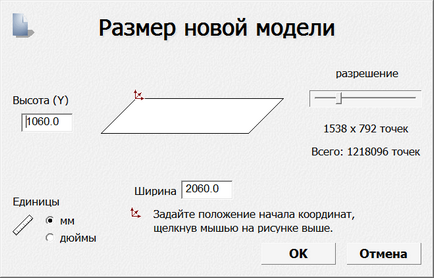
Emlékeztetem Önöket, hogy úgy döntünk, a származás, a bal felső sarokban a panel.
Igyekszünk importálni Panel1.dwg projektünkben (vektorok> Import). Úgy tűnik, egy hiba ablakot.
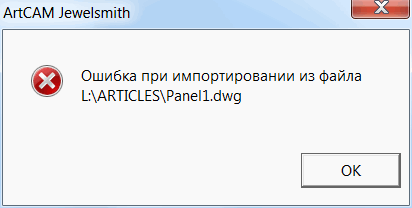
A hiba azt mondja, hogy a fájl nem lett előkészítve behozatalára ArtCAM. Most mi lesz kijavítani ezeket a hibákat. Panel1.dwg nyitott AutoCAD.
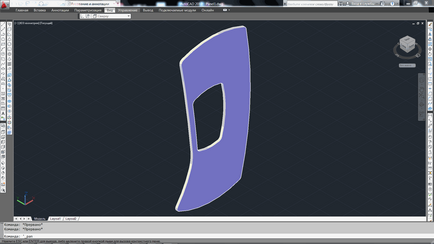
Nézd meg az objektum tulajdonságait. Ehhez válasszuk ki azt, kattintson a bal egérgombbal (LMB). Ezután kattintson a jobb egérgombbal (RMB) és a „Tulajdonságok” a helyi menüből válasszuk.
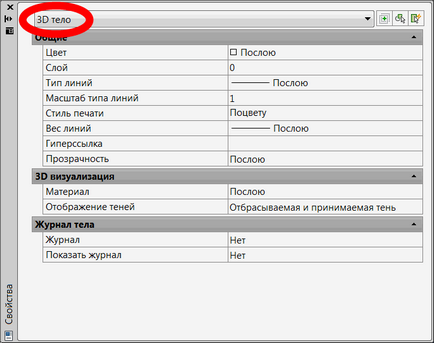
Kiderült, hogy egy 3D-s testet. Ez a fő oka ArtCAM fájl import hibákat. Most majd javítsa ki a hibát, de először meg kell, hogy keresse meg a panel ez lesz található a gépen, azaz mentén asztali gép.
Bővíteni a tételt, kövesse az alábbi lépéseket:
- Tartalmazza (ha nem engedélyezett) üzemmódban „Ortho”:
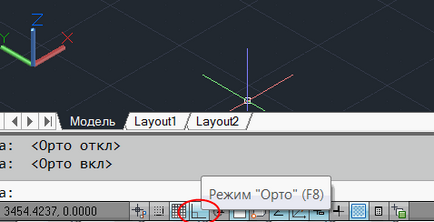
- Nyílt bár az YZ síkban:
- PSK2 a panelen válassza ki a „bal”;
- bevonatok a panelt (válassza a 3D szerv);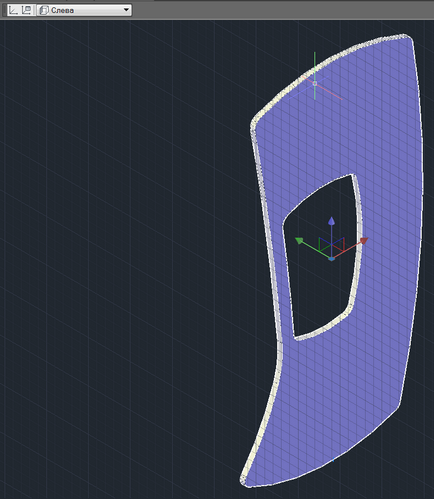
- kiválasztani az „Edit” ( „Módosítás”) parancs „Forgatás”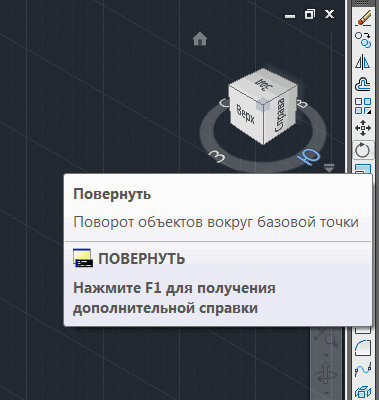
- Válassza ki a festék a pont, ahol fogjuk bővíteni darab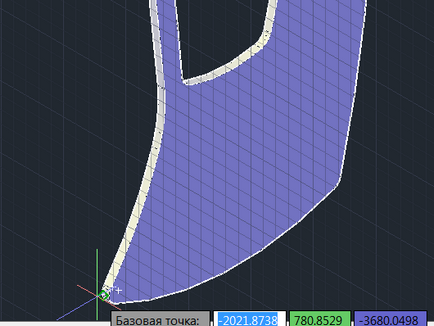
- az egér mozgatásával, amíg a tételt vesz vízszintes helyzetbe, és kattintson a bal egérgombbal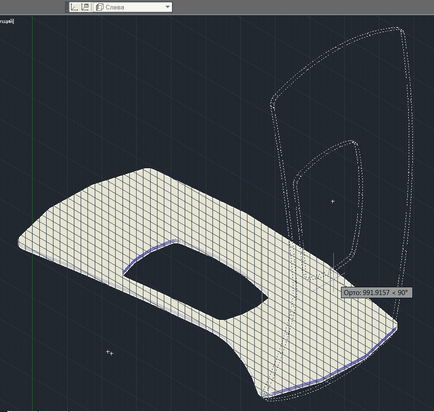
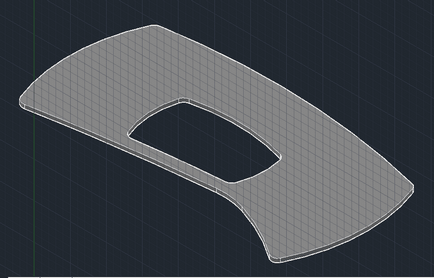
- Nyitott panel XY síkban. Végezze el az összes 2. bekezdésben csak választani PSK2 panel „Alsó”:

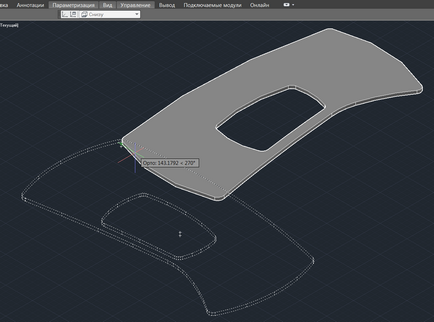
- Osztott egy 3D szilárdtest:
- LMB kattintással kiosztani az elemet, és kattintson a panel parancs „Explode” ( „Expload”) (az előző verziókban AutoCAD parancs „Split”, „Blow”)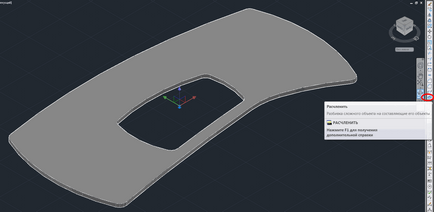
- válasszon a bal egérgombbal a felső része a részleteket, és nézze meg az ingatlan (RMB> Tulajdonságok)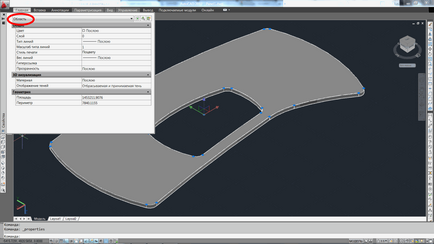
A kiválasztott rajzrészletet - a „mező”. továbbá nem fér el, így továbbra is az import több ArtCAM.
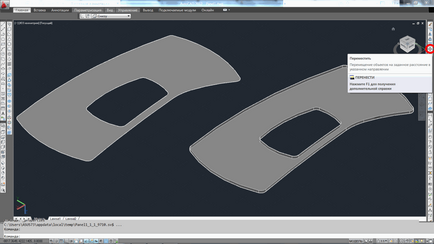
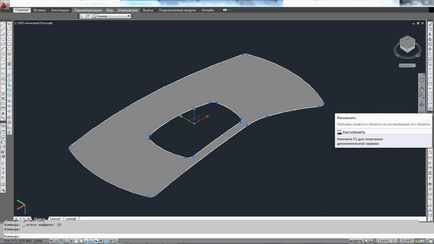
Most a tulajdonságait az összes tárgyat látunk a „Doug” ( „Arc”). A rajzon bal objektumok, amelyek lapos (2D) vektorok.